
Personnaliser le mouvement à l’écran sur Mac
Vous pouvez personnaliser les animations des éléments à l’écran (par exemple, lorsque vous ouvrez des apps, que vous passez d’un bureau à un autre ou que vous ouvrez et fermez le Centre de notifications). Cette fonctionnalité pourrait être utile pour les personnes souffrant de mal des transports ou sujettes aux vertiges.
Vous pouvez également atténuer automatiquement l’affichage de lumières clignotantes ou stroboscopiques, mettre en pause l’affichage d’images animées rapides telles que les GIF et atténuer le mal des transports lorsque vous vous trouvez dans un véhicule en mouvement.
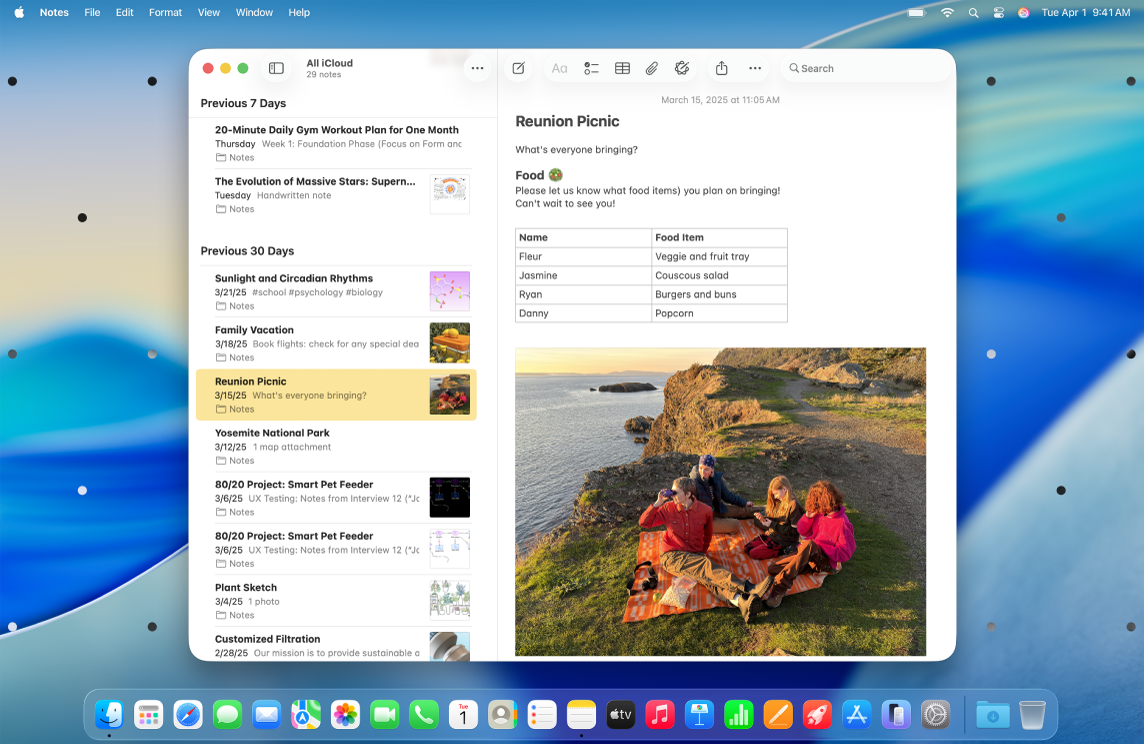
Remarque : Les signaux de mouvement de véhicule ne doivent pas être utilisés lorsque vous conduisez un véhicule et lorsque vous êtes dans une situation où vous devez faire preuve de vigilance. Les signaux de mouvement de véhicule fonctionnent mieux lorsque vous êtes assis en regardant vers l’avant du véhicule.
Sur votre Mac, choisissez le menu Apple

 dans la barre latérale, puis cliquez sur Animation. (Vous devrez peut-être faire défiler vers le bas.)
dans la barre latérale, puis cliquez sur Animation. (Vous devrez peut-être faire défiler vers le bas.)Activer l’une des options suivantes :
Réduire les animations : Réduire les animations de l’interface utilisateur.
Atténuer les lumières clignotantes : Atténue automatiquement l’affichage de lumières clignotantes ou stroboscopiques.
Remarque : Cette option est offerte uniquement pour le contenu multimédia compatible et sur les Mac avec puce Apple. Le contenu est traité sur l’appareil en temps réel. Il ne faut pas se fier à l’option « Atténuer les lumières clignotantes » pour le traitement d’un problème médical.
Lecture automatique des images animées : Mettez automatiquement en pause l’affichage des images animées rapides (telles que les GIF dans Messages et Safari).
Préférer le curseur fixe : Arrêtez le clignotement de la barre verticale qui s’affiche au point d’insertion où vous tapez.
Signaux de mouvement de véhicule : Des points animés s’affichent à l’écran lorsque vous êtes dans un véhicule en mouvement, ce qui pourraient contribuer à réduire le mal des transports.
Remarque : Cette option est disponible sur les ordinateurs portables Mac. Cette fonctionnalité n’est pas disponible sur le MacBook Air (M1) ou le MacBook Pro 13 pouces (M1), ou les modèles antérieurs.